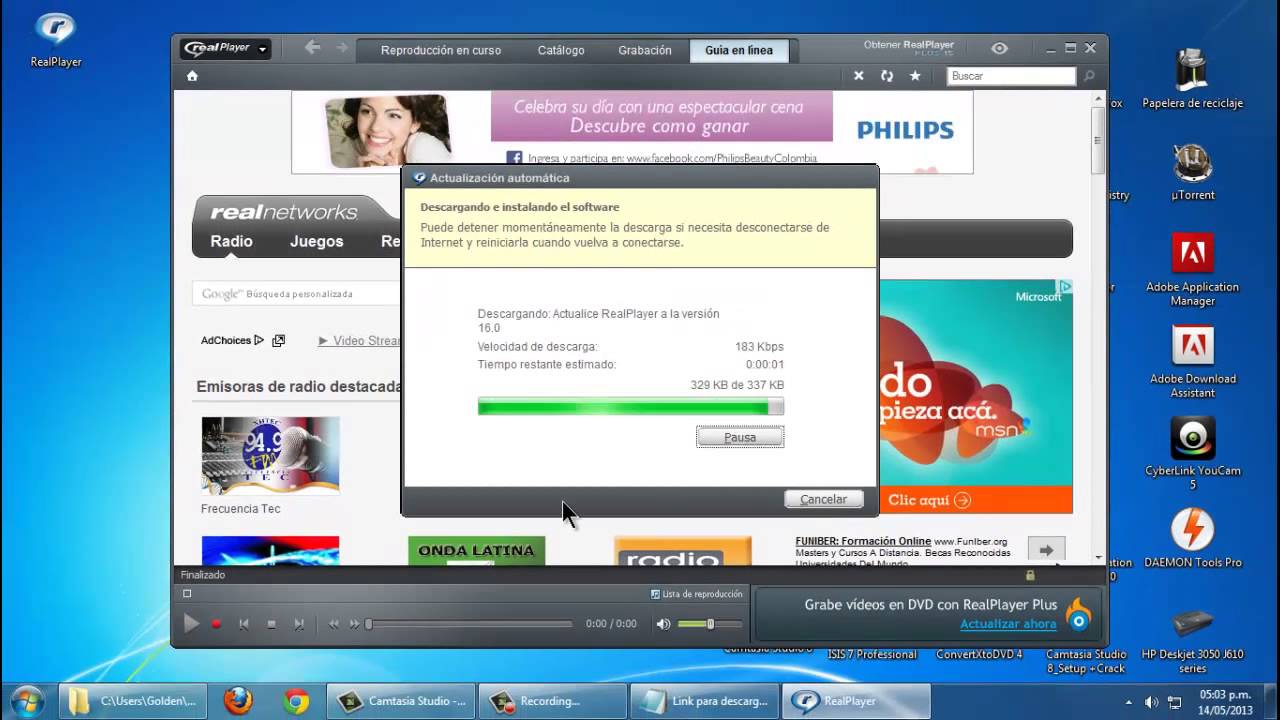
RealPlayer es un reproductor multimedia que ha sido utilizado por muchos usuarios desde hace varios años. A medida que pasa el tiempo, se han lanzado nuevas versiones de RealPlayer con mejoras y nuevas características. Si deseas actualizar RealPlayer de forma gratuita, hay varios pasos que debes seguir. En este artículo, te explicaremos cómo puedes actualizar RealPlayer para tener acceso a las últimas funciones y mejoras.
Actualiza RealPlayer sin gastar un centavo: Guía gratuita
Si eres usuario de RealPlayer, es importante que mantengas tu reproductor actualizado para disfrutar de sus últimas funciones y mejoras de seguridad. Pero, ¿cómo actualizar RealPlayer gratis?
¡No te preocupes! En esta guía gratuita, te explicaremos paso a paso cómo hacerlo sin gastar un centavo.
Paso 1: Abre RealPlayer en tu computadora y haz clic en el botón «Ayuda» en la barra de menú.
Paso 2: En el menú desplegable, selecciona «Buscar actualizaciones».
Paso 3: RealPlayer buscará automáticamente las últimas actualizaciones disponibles. Si hay alguna actualización disponible, aparecerá una ventana emergente preguntándote si deseas descargarla. Haz clic en «Descargar y actualizar» para comenzar la descarga.
Paso 4: Espera a que la descarga de la actualización se complete. Dependiendo del tamaño de la actualización y la velocidad de tu conexión a internet, esto puede tardar unos minutos.
Paso 5: Una vez que se complete la descarga, sigue las instrucciones en pantalla para instalar la actualización.
Paso 6: ¡Listo! Ahora tienes la última versión de RealPlayer instalada en tu computadora de forma gratuita.
Recuerda que mantener tu reproductor actualizado es importante para disfrutar de las últimas funciones y mejoras de seguridad. ¡Sigue estos sencillos pasos para actualizar RealPlayer gratis!
Guía paso a paso para activar el RealPlayer en tu dispositivo
Si estás buscando cómo actualizar RealPlayer gratis, es importante que primero sepas cómo activarlo en tu dispositivo. Aquí te presentamos una guía paso a paso para que puedas hacerlo sin problemas.
Paso 1: Descarga RealPlayer
Lo primero que debes hacer es descargar RealPlayer desde la página oficial. Asegúrate de hacerlo desde una fuente confiable para evitar descargar malware o virus.
Paso 2: Instala RealPlayer
Una vez que hayas descargado RealPlayer, procede a instalarlo en tu dispositivo. Sigue las instrucciones que aparecen en pantalla y espera a que la instalación termine.
Paso 3: Crea una cuenta
Para poder utilizar RealPlayer, necesitarás crear una cuenta. Si ya tienes una, puedes iniciar sesión. Si no, sigue los pasos para crear una nueva cuenta.
Paso 4: Activa RealPlayer
Una vez que hayas instalado RealPlayer y creado tu cuenta, podrás activarlo. Abre RealPlayer y busca la opción para activarlo. Ingresa tu información de cuenta y sigue las instrucciones para activar el programa.
Paso 5: Actualiza RealPlayer
Una vez que hayas activado RealPlayer, podrás actualizarlo gratis si hay disponible una nueva versión. Busca la opción de actualización en el programa y sigue las instrucciones para actualizarlo.
Con estos sencillos pasos, podrás activar RealPlayer en tu dispositivo y actualizarlo gratis si es necesario. ¡Disfruta de todas sus funciones y características!
Guía para instalar RealPlayer en tu computadora personal.
Si te preguntas ¿Cómo actualizar Real Player gratis? es importante que sepas que lo primero que debes hacer es instalar el programa en tu computadora personal. A continuación, te presentamos una guía paso a paso para que puedas hacerlo de forma sencilla y rápida.
Paso 1: Descarga RealPlayer desde la página oficial
Para comenzar, ingresa a la página oficial de RealPlayer y descarga el programa en tu computadora personal. Asegúrate de elegir la versión más reciente y compatible con tu sistema operativo.
Paso 2: Ejecuta el instalador de RealPlayer
Una vez que hayas descargado el archivo de instalación, haz doble clic en él para comenzar el proceso de instalación. Asegúrate de leer y aceptar los términos y condiciones antes de continuar.
Paso 3: Selecciona las opciones de instalación
En este paso, RealPlayer te pedirá que selecciones las opciones de instalación que deseas. Puedes elegir la ubicación donde se instalará el programa y las funcionalidades adicionales que deseas agregar.
Paso 4: Completa la instalación
Una vez que hayas seleccionado las opciones de instalación, haz clic en el botón de instalación para comenzar el proceso. Espera a que se complete la instalación y asegúrate de reiniciar tu computadora si es necesario.
Paso 5: Actualiza RealPlayer
Una vez que hayas instalado RealPlayer en tu computadora personal, asegúrate de que esté actualizado. RealPlayer se actualizará automáticamente, pero si deseas verificar si hay actualizaciones disponibles, haz clic en el botón de «Ayuda» en la parte superior de la pantalla y selecciona «Buscar actualizaciones».
Instalar RealPlayer en tu computadora personal es muy fácil siguiendo estos sencillos pasos. Recuerda que mantener el programa actualizado es importante para garantizar su correcto funcionamiento.
Descarga fácilmente vídeos con RealPlayer: Tutorial paso a paso
En este artículo te enseñaremos cómo actualizar RealPlayer gratis y además te mostraremos un tutorial paso a paso para que puedas descargar fácilmente vídeos con este reproductor.
RealPlayer es uno de los reproductores multimedia más populares y utilizados en todo el mundo, y una de sus grandes ventajas es su capacidad para descargar vídeos de Internet.
Para descargar vídeos con RealPlayer, sigue los siguientes pasos:
Paso 1:
Descarga e instala RealPlayer en tu ordenador. Si ya lo tienes instalado, asegúrate de tener la última versión.
Paso 2:
Abre RealPlayer y ve a la página web donde se encuentra el vídeo que quieres descargar.
Paso 3:
Reproduce el vídeo y espera a que cargue completamente.
Paso 4:
Verás un botón de descarga aparecer en la esquina superior derecha del vídeo. Haz clic en él.
Paso 5:
Selecciona la calidad de vídeo que quieres descargar y espera a que se complete la descarga.
¡Listo! Ahora ya sabes cómo descargar fácilmente vídeos con RealPlayer.
Recuerda mantener siempre actualizado RealPlayer para disfrutar de todas sus funcionalidades y nuevas características.
